회전 피쳐 작성
워크플로우를 학습하여 면, 스케치 프로파일 또는 기본체에서 회전 피쳐를 작성합니다.
두 개의 기본체 쉐이프 작성 명령인 원환 및 구는 전체 회전만 작성하고 곡면 또는 부분 회전은 작성하지 않습니다.
사전 설정은 기본적으로 숨겨져 있습니다. 자주 사용되는 쉐이프에 대해 돌출 사전 설정을 작성하려면 고급 설정 메뉴에서 사전 설정 숨기기의 선택을 취소합니다. 사전 설정에 대해 자세히 알아보려면 사전 설정을 사용하려면을 참고하십시오.
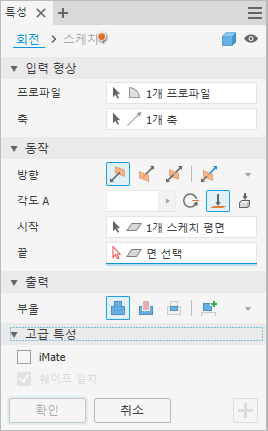
회전 피쳐 작성
회전 피쳐는 첫 번째 피쳐에 해당하는 기준 피쳐이거나 구성요소를 정의하는 데 사용되는 보조 피쳐일 수 있습니다.
프로파일 스케치 없이 시작
- 리본에서 3D 모형 탭
 작성 패널
작성 패널  회전
회전  을 클릭합니다. 스케치 명령이 시작되고 원점 작업 평면이 표시됩니다.
을 클릭합니다. 스케치 명령이 시작되고 원점 작업 평면이 표시됩니다. - 작업 평면을 클릭합니다. 해당 평면에서 스케치가 작성되고 스케치 탭이 표시됩니다.
- 스케치 명령을 사용하여 회전하려는 프로파일을 그립니다.
- 원점 축을 사용하지 않는 경우 축을 스케치하거나 투영합니다.
- 스케치 마무리를 클릭합니다. 회전 명령 특성 패널이 표시되고 결과를 미리 볼 수 있습니다.
- 피쳐 유형을 지정합니다.
다음 단계에 대해서는 아래의 특성 패널을 사용하여 회전 피쳐 정의를 참고하십시오.
프로파일 스케치로 시작
회전하려는 프로파일이 포함된 스케치가 표시되거나 활성 상태여야 합니다. 유효한 형상은 다음과 같을 수 있습니다.
- 피쳐를 작성하는 데 사용된 적이 없는 프로파일이 하나 이상 있는 새 스케치
- 하나 이상의 닫힌 영역을 작성하는 형상이 있는 스케치 형상을 스케치에 투영하여 프로파일 또는 영역을 작성할 수 있습니다.
- 피쳐에 사용되었고 명령이 시작될 때 표시되는 기존 스케치. 고급 메뉴 옵션 ( + )에서 스케치를 보이도록 유지는 기본적으로 켜져 있습니다.
- 스케치가 없어도 문제없습니다. 스케치 명령이 시작됩니다. 작업 평면 또는 면을 클릭하고 스케치를 시작합니다.
리본에서 3D 모형 탭  작성 패널
작성 패널  회전
회전  을 클릭합니다. 다음 단계에 대해서는 아래의 특성 패널을 사용하여 회전 피쳐 정의를 참고하십시오.
을 클릭합니다. 다음 단계에 대해서는 아래의 특성 패널을 사용하여 회전 피쳐 정의를 참고하십시오.
특성 패널을 사용하여 회전 피쳐 정의
특성 패널 맨 위에는 경로가 있습니다. 피쳐 정의로 시작한 후 경로 스케치 문자를 클릭하여 피쳐 정의와 스케치 편집 간을 빠르게 전환할 수 있습니다. 경로 피쳐 문자를 클릭하면 피쳐 환경으로 복귀합니다.

경로 오른쪽에는 피쳐 유형이 있습니다. 해당 유형은 특성 패널에 표시되는 옵션을 결정합니다.
피쳐 유형을 지정합니다.
 솔리드(기본값) - 열리거나 닫힌 프로파일에서 솔리드 피쳐를 작성합니다. 기준 피쳐에 대해서는 열린 프로파일을 선택할 수 없습니다.
솔리드(기본값) - 열리거나 닫힌 프로파일에서 솔리드 피쳐를 작성합니다. 기준 피쳐에 대해서는 열린 프로파일을 선택할 수 없습니다. 곡면 - 열리거나 닫힌 프로파일에서 곡면 피쳐를 작성합니다. 이 피쳐는 다른 피쳐를 종료하는 구성 곡면 또는 분할 부품을 작성하는 분할 도구로 작동하거나, 부품을 여러 본체로 분할합니다. 조립품 회전 또는 기본체에는 곡면 선택을 사용할 수 없습니다.
곡면 - 열리거나 닫힌 프로파일에서 곡면 피쳐를 작성합니다. 이 피쳐는 다른 피쳐를 종료하는 구성 곡면 또는 분할 부품을 작성하는 분할 도구로 작동하거나, 부품을 여러 본체로 분할합니다. 조립품 회전 또는 기본체에는 곡면 선택을 사용할 수 없습니다.
다른 피쳐 유형으로 전환하려면 해당 아이콘을 클릭합니다.
(선택 사항) 회전 피쳐에 대한 사전 설정이 있고, 이것 중 하나를 사용하려면, 고급 설정 메뉴를 클릭하고 사전 설정 숨기기(기본적으로 선택되어 있음)를 선택하여 옵션의 선택을 취소하고 사전 설정 컨트롤을 표시합니다.

입력 형상을 지정합니다. 창 선택을 사용하여 동일한 스케치 내에서 여러 개의 닫힌 프로파일을 신속하게 선택할 수 있습니다.
중요: 피쳐 미리보기 중에 스케치 환경에 들어가지 않고도 표시되는 스케치 치수를 편집할 수 있습니다.프로파일 - 프로파일 선택자는 기본적으로 활성화됩니다. 다음과 같은 경우를 참고하십시오.
단일 프로파일만 있는 경우 - 프로파일이 자동으로 선택됩니다.
- 다중 프로파일인 경우 - 작성할 회전 피쳐를 정의하는 프로파일, 루프 또는 영역을 선택합니다.
참고: 부품 피쳐에서는 공유 스케치를 프로파일로 사용할 수 있습니다. 스케치를 공유하려면 다음을 수행합니다.- 검색기에서, 스케치 노드를 표시하는 데 사용할 스케치를 포함하는 피쳐 옆의 더하기 기호를 클릭합니다.
- 스케치 아이콘을 마우스 오른쪽 버튼으로 클릭한 다음, 스케치 공유를 클릭합니다. 둘 이상의 피쳐에서 사용하는 스케치는 자동으로 공유됩니다.
축 - 화면표시를 마우스 오른쪽 버튼으로 클릭하고 계속을 선택하거나 특성 패널 선택기를 클릭한 후 활성 스케치에서 축을 선택합니다.
동작 매개변수를 지정합니다.
방향
 기본값: 한 방향으로만 회전합니다.
기본값: 한 방향으로만 회전합니다. 반전: 방향(기본값)의 반대 방향으로 회전합니다.
반전: 방향(기본값)의 반대 방향으로 회전합니다. 대칭: 각 방향으로 지정된 각도 A 값의 1/2을 사용하여 스케치 평면에서 반대 방향으로 회전합니다.
대칭: 각 방향으로 지정된 각도 A 값의 1/2을 사용하여 스케치 평면에서 반대 방향으로 회전합니다. 비대칭: 각도 A 및 각도 B의 두 값을 사용하여 스케치 평면에서 반대 방향으로 회전합니다. 각 각도 값을 입력합니다. 각도 값을 바꾸려면
비대칭: 각도 A 및 각도 B의 두 값을 사용하여 스케치 평면에서 반대 방향으로 회전합니다. 각 각도 값을 입력합니다. 각도 값을 바꾸려면  반전을 클릭합니다.
반전을 클릭합니다.
각도
각도 A: 시작 평면과 끝 평면 사이의 회전 각도를 지정합니다. 조작기를 끌면 5도씩 값이 증분되어 수정됩니다.
각도 B: 보조 방향의 각도를 지정합니다. 이 각도는 비대칭 방향에 대해 표시됩니다.
 전체: 프로파일을 360도로 완전히 회전합니다.
전체: 프로파일을 360도로 완전히 회전합니다. 지정 면까지: 부품 회전의 경우, 회전을 종료할 끝면이나 평면을 선택해야 합니다. 종료 면이 회전 피쳐와 교차하지 않는 경우 피쳐 작성을 위해 면이 자동으로 연장됩니다. 최소 솔루션
지정 면까지: 부품 회전의 경우, 회전을 종료할 끝면이나 평면을 선택해야 합니다. 종료 면이 회전 피쳐와 교차하지 않는 경우 피쳐 작성을 위해 면이 자동으로 연장됩니다. 최소 솔루션  옵션을 사용하여 문제를 해결할 수 있습니다.
옵션을 사용하여 문제를 해결할 수 있습니다. 끝 피쳐까지 면 연장 - 지정 면까지 또는 다음까지 선택 항목이 회전된 프로파일과 교차하지 않으면 자동으로 활성화됩니다. 이 옵션을 수동으로 켜거나 끌 수도 있습니다.
끝 피쳐까지 면 연장 - 지정 면까지 또는 다음까지 선택 항목이 회전된 프로파일과 교차하지 않으면 자동으로 활성화됩니다. 이 옵션을 수동으로 켜거나 끌 수도 있습니다. 최소 솔루션 - 종료 면에 대한 옵션이 불확실할 경우 돌출이 가장 가까운 면에서 종료되도록 지정합니다.
최소 솔루션 - 종료 면에 대한 옵션이 불확실할 경우 돌출이 가장 가까운 면에서 종료되도록 지정합니다.
조립품 회전의 경우, 다른 구성요소에 있는 면 및 평면을 선택할 수 있습니다. 작업 평면 및 작업점은 작성하는 조립품 회전과 같은 조립품 수준에 있어야 선택할 수 있습니다.
 다음 면까지: 지정된 방향으로 회전 피쳐를 종료할 교차하는 본체를 선택해야 합니다. 종료자 선택자를 사용하여 돌출을 종료할 솔리드와 회전 피쳐에 대한 방향 옵션을 선택합니다.
다음 면까지: 지정된 방향으로 회전 피쳐를 종료할 교차하는 본체를 선택해야 합니다. 종료자 선택자를 사용하여 돌출을 종료할 솔리드와 회전 피쳐에 대한 방향 옵션을 선택합니다.
참고: 시작 및 끝 옵션을 사용하면 이전 릴리즈의 면으로부터의 거리 및 사이 방법과 동일한 결과를 얻을 수 있습니다.다중 본체 부품의 경우 시작 선택자를 클릭하고 포함된 본체를 선택합니다.
기준이 아닌 피쳐의 경우 다음 작업을 지정합니다.
 접합: 회전 피쳐로 작성된 체적을 다른 피쳐 또는 본체에 추가합니다. 조립품 환경에서는 사용할 수 없습니다.
접합: 회전 피쳐로 작성된 체적을 다른 피쳐 또는 본체에 추가합니다. 조립품 환경에서는 사용할 수 없습니다. 절단: 회전 피쳐로 작성된 체적을 다른 피쳐 또는 본체에서 제거합니다.
절단: 회전 피쳐로 작성된 체적을 다른 피쳐 또는 본체에서 제거합니다. 교차: 회전 피쳐와 다른 피쳐의 공유된 체적으로부터 피쳐를 작성합니다. 공유된 체적에 포함되지 않은 재질을 삭제합니다. 조립품 환경에서는 사용할 수 없습니다.
교차: 회전 피쳐와 다른 피쳐의 공유된 체적으로부터 피쳐를 작성합니다. 공유된 체적에 포함되지 않은 재질을 삭제합니다. 조립품 환경에서는 사용할 수 없습니다. 새 솔리드 - 솔리드 본체를 작성합니다. 각 솔리드 본체는 다른 본체와 개별적인 독립 피쳐 집합입니다. 필요한 경우 본체의 이름을 바꿉니다.
새 솔리드 - 솔리드 본체를 작성합니다. 각 솔리드 본체는 다른 본체와 개별적인 독립 피쳐 집합입니다. 필요한 경우 본체의 이름을 바꿉니다.
고급 특성
iMate(선택 사항) 전체 원형 모서리에 iMate를 배치합니다. Autodesk Inventor는 가장 유용할 것으로 예상되는 닫힌 루프에 iMate를 배치합니다. 대부분의 경우 부품마다 한 개 또는 두 개의 iMate를 배치합니다.
쉐이프 일치 - 부품 파일에서 열린 프로파일을 선택하는 경우 쉐이프 일치를 원하는지 여부를 지정합니다. 쉐이프를 일치시키려는 경우 유지할 측면을 선택합니다.
쉐이프 일치를 선택하면 넘침 회전 피쳐가 작성됩니다. 프로파일의 열린 끝은 회전 축으로 연장되거나 본체의 경계 상자에 연장됩니다. 쉐이프 일치 회전은 정의하려는 면의 위상 변경에 대해 안정적이고 예측 가능한 본체를 생성합니다.
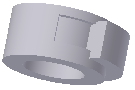
부품의 열린 끝을 연장하고 열린 끝 사이의 간격을 좁혀 열린 프로파일을 닫으려면 쉐이프 일치 옵션의 선택을 취소합니다. 닫혀 있는 프로파일을 지정한 것처럼 회전이 작성됩니다.
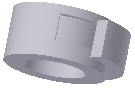
확인 또는
 (새 피쳐 작성)을 클릭하여 회전 피쳐 정의를 계속합니다.
(새 피쳐 작성)을 클릭하여 회전 피쳐 정의를 계속합니다.
기본체에서 회전 피쳐 작성
3D 모형 탭
 기본체 패널 구
기본체 패널 구  또는 3D 모형 탭
또는 3D 모형 탭  원형 패널 원환
원형 패널 원환  을 클릭합니다. 1. 스케치 평면을 선택합니다. 스케치 평면은 원점 평면, 작업 평면 또는 평면형 면일 수 있습니다.
을 클릭합니다. 1. 스케치 평면을 선택합니다. 스케치 평면은 원점 평면, 작업 평면 또는 평면형 면일 수 있습니다.다음 중 하나를 수행하여 쉐이프를 정의합니다.
- 구의 경우 클릭하여 중심을 정의한 다음 클릭하여 지름을 정의합니다.
- 원환의 경우 클릭하여 중심을 정의하고, 클릭하여 단면의 중심을 정의한 다음 클릭하여 단면의 지름을 정의합니다.
부품 파일에 다중 본체가 있는 경우 회전 대화상자의 쉐이프 탭에서 솔리드 선택자를 클릭하여 포함된 본체를 선택합니다.
다음 작업을 지정합니다.
 접합: 회전 피쳐로 작성된 체적을 다른 피쳐 또는 본체에 추가합니다. 조립품 환경에서는 사용할 수 없습니다.
접합: 회전 피쳐로 작성된 체적을 다른 피쳐 또는 본체에 추가합니다. 조립품 환경에서는 사용할 수 없습니다. 절단: 회전 피쳐로 작성된 체적을 다른 피쳐 또는 본체에서 제거합니다.
절단: 회전 피쳐로 작성된 체적을 다른 피쳐 또는 본체에서 제거합니다. 교차: 회전 피쳐와 다른 피쳐의 공유된 체적으로부터 피쳐를 작성합니다. 공유된 체적에 포함되지 않은 재질을 삭제합니다. 조립품 환경에서는 사용할 수 없습니다.
교차: 회전 피쳐와 다른 피쳐의 공유된 체적으로부터 피쳐를 작성합니다. 공유된 체적에 포함되지 않은 재질을 삭제합니다. 조립품 환경에서는 사용할 수 없습니다. 새 솔리드 - 솔리드 본체를 작성합니다. 각 솔리드 본체는 다른 본체와 개별적인 독립 피쳐 집합입니다. 본체는 다른 본체와 피쳐를 공유할 수 있습니다. 필요한 경우 본체의 이름을 바꿉니다.
새 솔리드 - 솔리드 본체를 작성합니다. 각 솔리드 본체는 다른 본체와 개별적인 독립 피쳐 집합입니다. 본체는 다른 본체와 피쳐를 공유할 수 있습니다. 필요한 경우 본체의 이름을 바꿉니다.
(선택 사항) 고급 특성 섹션에서 iMate 추정을 선택하여 닫힌 루프에 iMate를 배치합니다.
확인 또는
 (새 피쳐 작성)을 클릭하여 회전 피쳐 정의를 계속합니다.
(새 피쳐 작성)을 클릭하여 회전 피쳐 정의를 계속합니다.
회전 피쳐 작성
그래픽 창 또는 검색기에서 피쳐를 마우스 오른쪽 버튼으로 클릭한 다음, 피쳐 편집을 선택합니다. 검색기 노드를 두 번 클릭하여 피쳐를 편집할 수 있습니다.
코일 특성 패널이 표시됩니다.
정의값, 피쳐를 종료할 방법 또는 피쳐가 다른 피쳐와 접합, 절단, 교차하는지 또는 새 피쳐인지 여부를 변경합니다.
피쳐 스케치를 편집하려면 특성 패널 경로 텍스트에서 스케치 번호를 클릭하고 스케치 편집을 시작합니다. 자세한 내용은 스케치를 작성 및 편집하려면을 참조하십시오.